Kompaktno in pregledno predstavitev podatkov je bistvenega pomena, ko delate v Excelu. Tiskanje tabel na eno samo stran lahko predstavlja izziv, še posebej če so podatki obsežni ali raznoliki. Ta vodič vam bo pokazal, kako učinkovito prilagoditi vaše Excelove tabele, da se prilegajo na eno stran, brez izgube pomembnih informacij. Pojdiva kar neposredno na delo.
Najpomembnejše ugotovitve
- Excelovo tabelo lahko natisnete na eno stran s prilagajanjem tiskalnih nastavitev.
- Preko menija "Postavitev strani" lahko natančno določite širino in višino za tisk.
- Funkcija "Pomilajčenje" ponuja dodatne možnosti za prilagajanje prikaza.
Korak za korakom vodič
Najprej se prepričajte, da je vaša datoteka Excel odprta in imate pred seboj tabelo, ki jo želite natisniti.
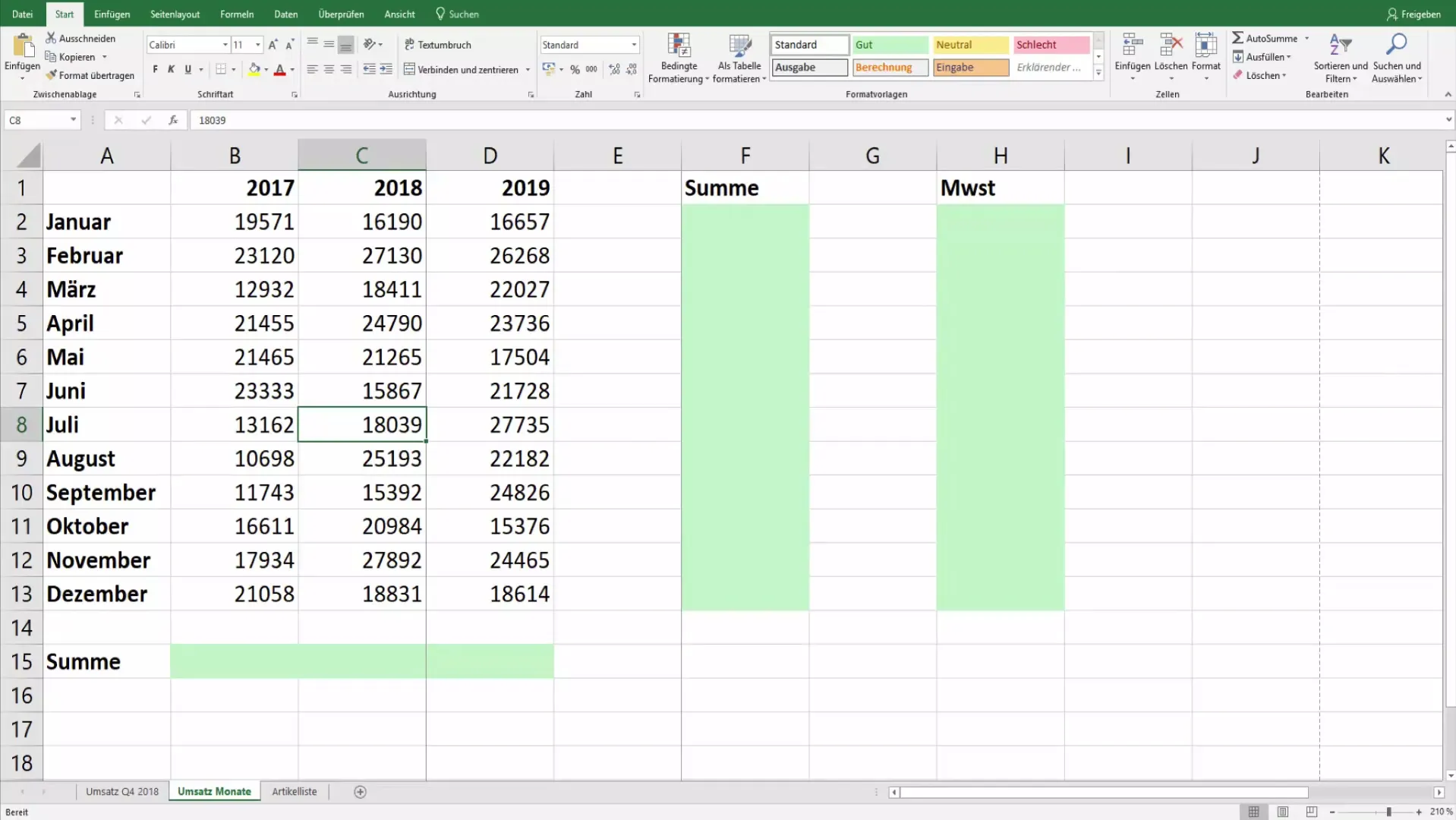
Za dostop do menija za tiskanje pritisnite kombinacijo tipk Ctrl + P. To odpre tiskalno okno, kjer lahko izvedete različne nastavitve. Tukaj si lahko najprej ogledate trenutno razporeditev strani.
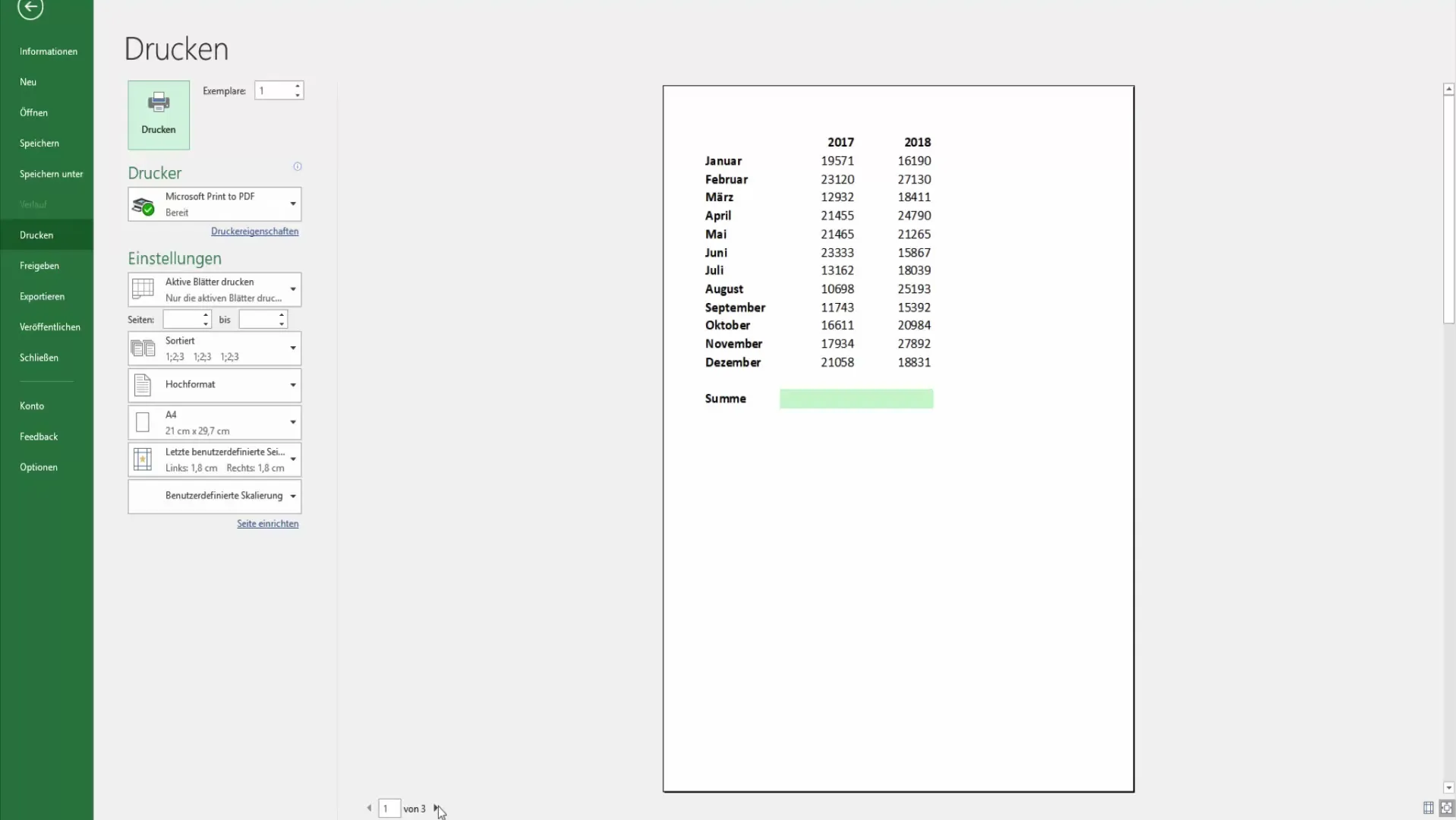
V tiskalnem meniju boste videli, da je vaša tabela morda razporejena na več strani. Tu boste imeli možnost prilagajanja pomilajčenja. To je pomembno, če želite celotno tabelo spraviti na eno stran.
Za tisk celotne tabele na eno samo stran se odpravite na nastavitve pomilajčenja. Lahko izberete, ali želite predstaviti vse vrstice ali vse stolpce na eni strani.
Možnost je tudi prilagoditev celotne tabele z izbiro možnosti "List na eno stran". To je lahko še posebej koristno, če želite zagotoviti, da bodo na papirju izpisane vse pomembne informacije.
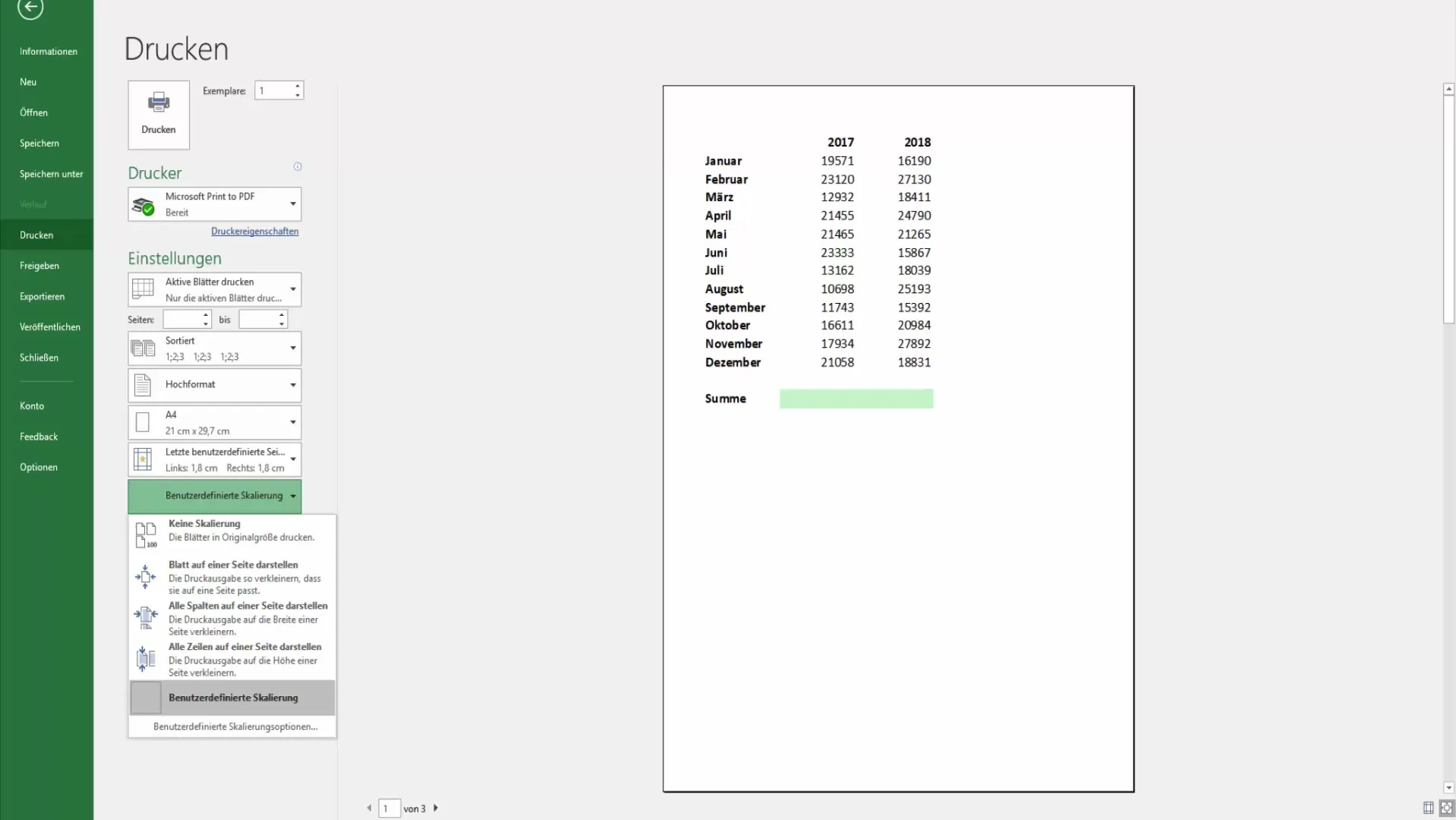
Ko boste prilagodili pomilajčenje, si oglejte predogled, da se prepričate, da je vse pravilno. Ponovno pritisnite Ctrl + P in preverite, ali so bile nastavitve sprejete.
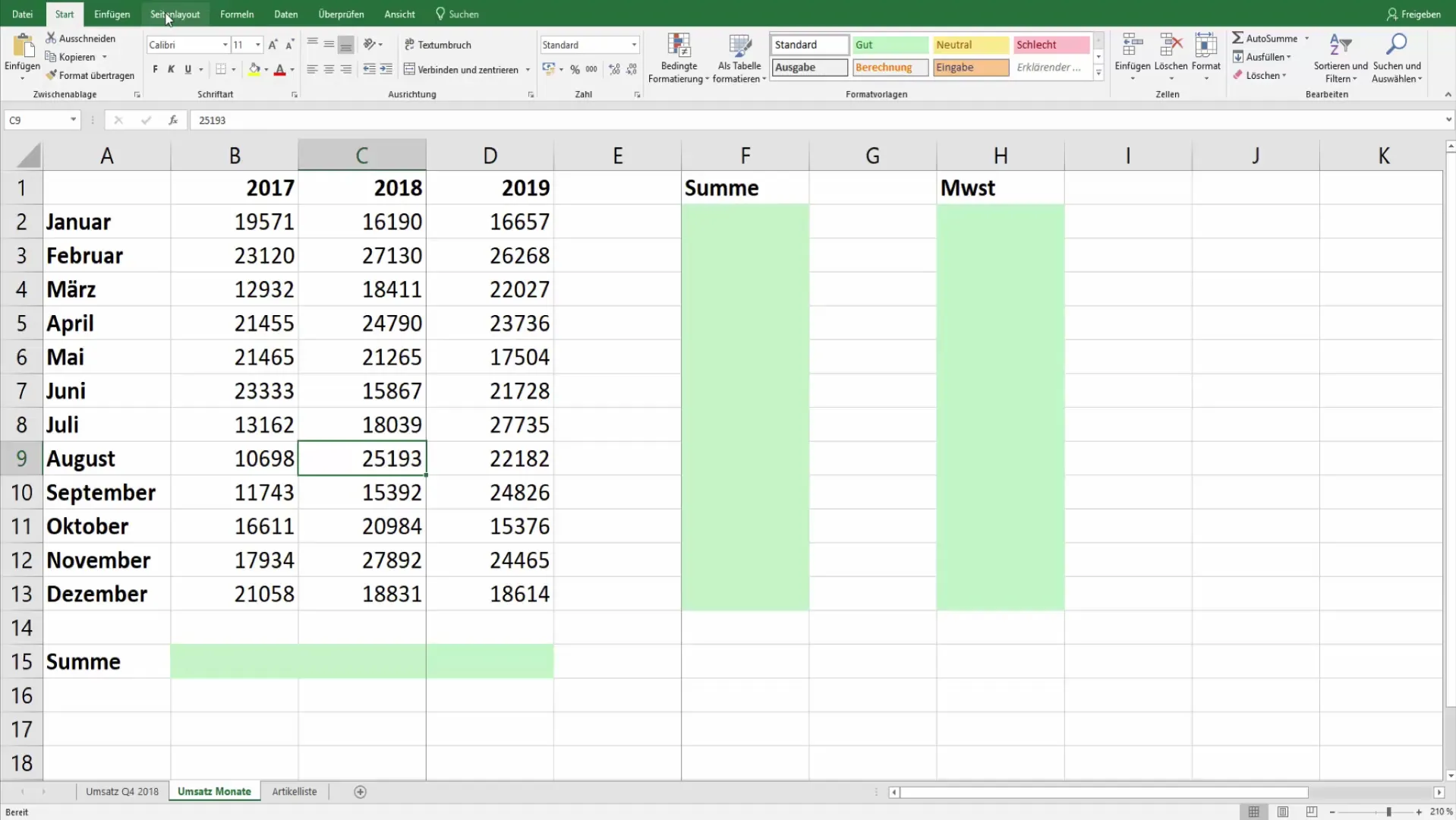
Še en način za izboljšan tisk je preko menija "Postavitev strani". Tam preverite, ali sta tako širina kot višina nastavljeni na eno stran. To poenostavi prilagajanje in poskrbi, da boste celotno tabelo prejeli v enem samem tisku.
Po prilagoditvi nastavitev ponovno pritisnite Ctrl + P. Zdaj bi morali videti, da se cela tabela prilega na eno stran in da je tisk ustrezno oblikovan.
Zdaj ste se naučili vse korake, ki so potrebni, da prilagodite svojo Excelovo tabelo tako, da se natisne na eno samo stran. Če imate še kakšno vprašanje, ne oklevajte, vprašajte v komentarjih.
Povzetek
V tem vodiču ste se naučili, kako lahko učinkovito natisnete vašo Excel tabelo na eno stran. Z nastavitvami tiskanja in postavitvijo strani je zdaj lažje kot kadarkoli prej dobiti pregleden prikaz vaših podatkov.
Pogosto zastavljena vprašanja
Kako lahko natisnete Excel tabelo na eno stran?Pritisnite Ctrl + P, pojdite na nastavitve pomilajčenja in izberite "List na eno stran".
Kaj so najpomembnejše nastavitve v postavitvi strani?Najpomembnejši nastavitvi sta širina in višina, ki ju lahko nastavite na eno stran vsako.
Ali lahko vidim predogled tiskanja, preden natisnem?Da, predogled tiskanja se prikaže v tiskalnem meniju, če pritisnete Ctrl + P.


